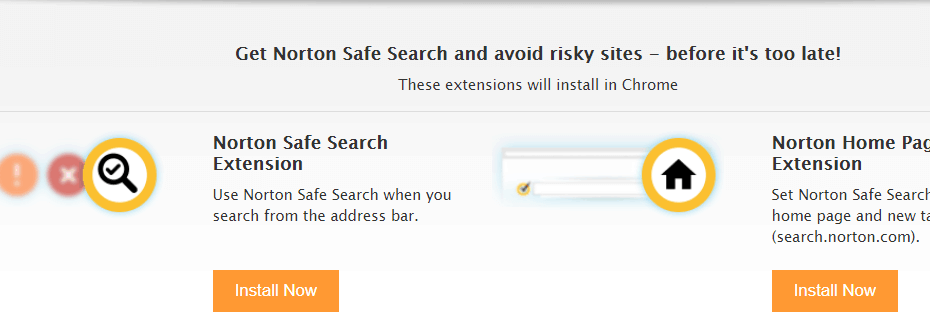Zasloužíte si lepší prohlížeč! 350 milionů lidí denně používá Opera, což je plnohodnotný navigační zážitek, který přichází s různými integrovanými balíčky, zvýšenou spotřebou zdrojů a skvělým designem.Opera dokáže:
- Snadná migrace: pomocí nástroje Opera Assistant přeneste aktuální data, například záložky, hesla atd.
- Optimalizujte využití zdrojů: vaše paměť RAM je využívána efektivněji než Chrome
- Vylepšené soukromí: integrovaná bezplatná a neomezená VPN
- Žádné reklamy: integrovaný blokovač reklam zrychluje načítání stránek a chrání před dolováním dat
- Stáhněte si Opera
V případě, že jste jedním z těch uživatelů, kterým se po aktualizacích nezdá uvítací obrazovka systému Windows 10 příliš užitečná, ukážeme vám, jak ji deaktivovat na Aktualizace pro autory.
Úvodní obrazovka Microsoft Edge
Od té doby aktualizace výročí, Windows 10 vám ukáže a uvítací obrazovka který se načte, když se přihlásíte po instalaci nové aktualizace nebo nového sestavení náhledu Windows Insider. Někteří uživatelé to nepovažují za problém, i když stránka zobrazuje propagaci pro Microsoft Edge nebo inzeruje aplikace nebo Office 365 z Windows Store. Někteří z vás to mohou považovat za docela nepříjemné, a proto vám ukazujeme kroky potřebné k deaktivaci.
Zakázání uvítací obrazovky ve Windows 10
Pokud již nechcete vidět uvítací obrazovku, měli byste vědět, že počínaje aktualizací Windows 10 Creators Update, aplikací Nastavení obsahuje zcela novou možnost, která může deaktivovat uvítací obrazovku po aktualizaci některých funkcí nebo po instalaci nové verze systému Windows 10.
Následuj tyto kroky:
- Jít do Nastavení.
- Jít do Systém.
- Klikněte Oznámení a akce.
- V části Oznámení vypněte Ukažte mi „Windows uvítací prostředí po aktualizacích a občas, když se přihlásím, abych zvýraznil, co je nového a navrhovaného“ přepnout spínač.
Po dokončení těchto kroků vás ujistíme, že už neuvidíte uvítací obrazovku, po aktualizaci funkce nebo po instalaci sestavení náhledu Insider. Nezapomeňte, že toto konkrétní nastavení nebude zachováno, pokud děláte čistá instalace systému Windows 10 protože tento proces smaže vaše aplikace, soubory a nastavení.
SOUVISEJÍCÍ PŘÍBĚHY K ODHLÁŠENÍ:
- EdgeHTML engine zlepšuje odezvu vstupu v Microsoft Edge
- Společnost Qmee může brzy představit rozšíření Microsoft Edge
- Aktualizace Windows 10 Fall Creators Update přidává pro tablety podporu dotykové klávesnice jednou rukou
 Stále máte problémy?Opravte je pomocí tohoto nástroje:
Stále máte problémy?Opravte je pomocí tohoto nástroje:
- Stáhněte si tento nástroj pro opravu PC hodnoceno skvěle na TrustPilot.com (stahování začíná na této stránce).
- Klikněte Začni skenovat najít problémy se systémem Windows, které by mohly způsobovat problémy s počítačem.
- Klikněte Opravit vše opravit problémy s patentovanými technologiemi (Exkluzivní sleva pro naše čtenáře).
Restoro byl stažen uživatelem 0 čtenáři tento měsíc.